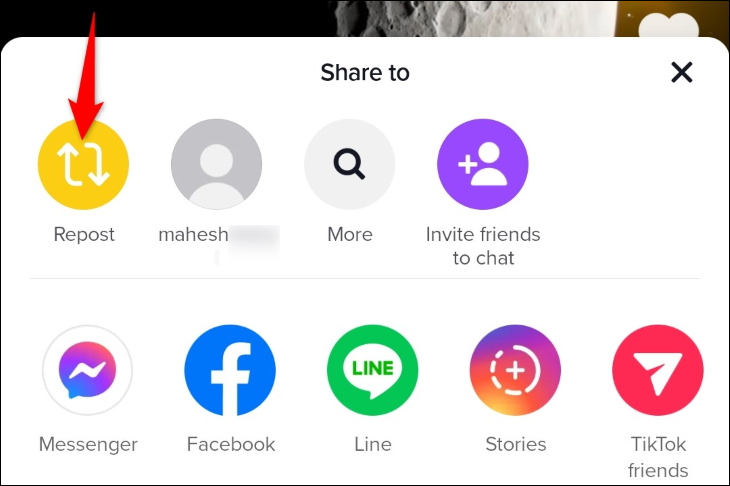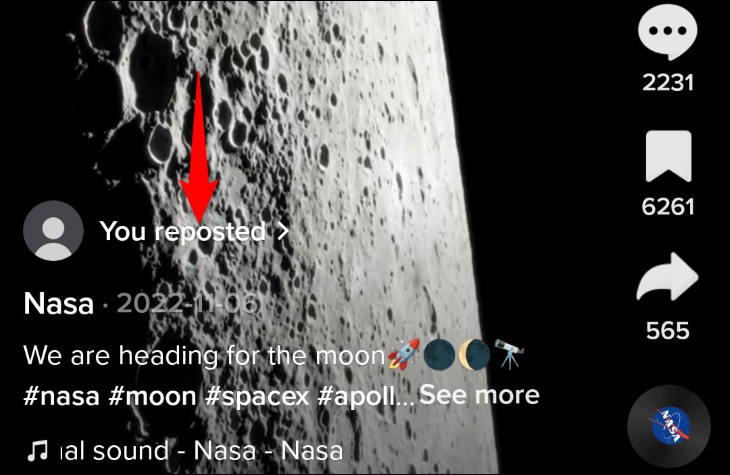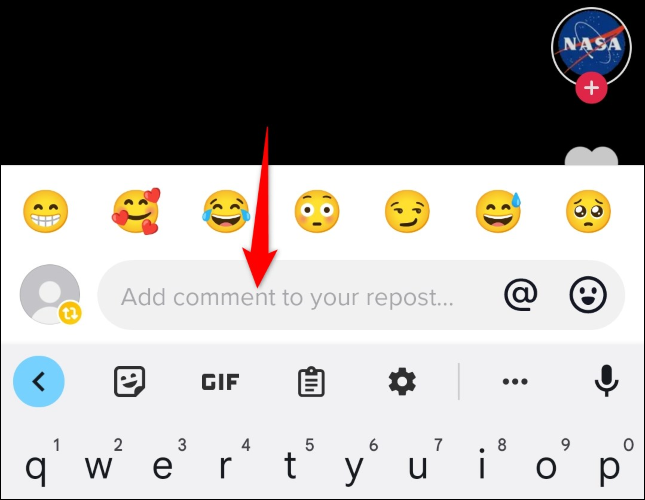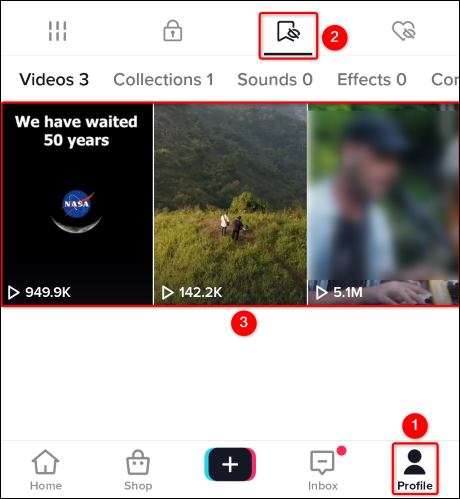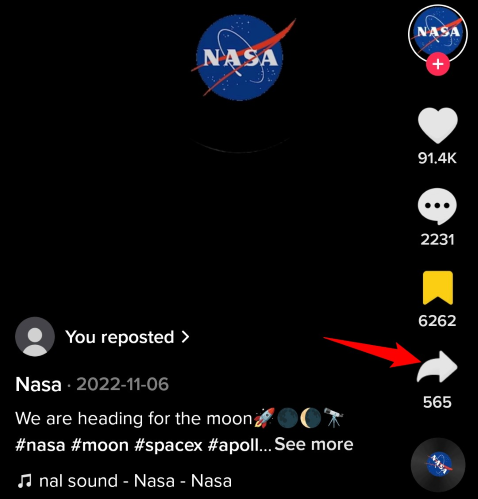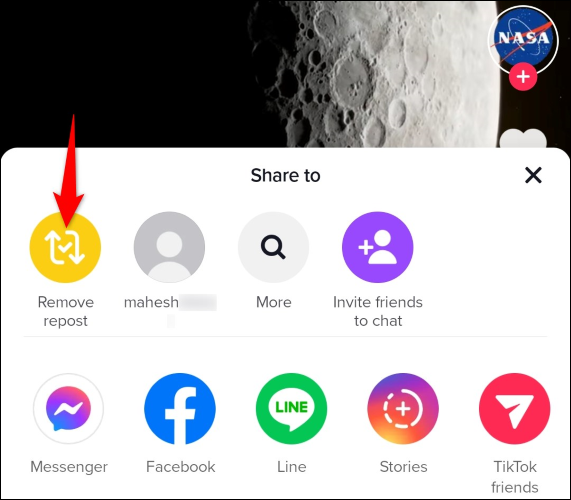TikTok-та қалай репост жасауға болады:
Достарыңыз бен ізбасарларыңыз көруі керек керемет TikTok бейнесін таптыңыз ба? Бұл бейнені қайта жариялаңыз! Кейінірек, егер қаласаңыз, репостты болдырмауға болады. iPhone, iPad және Android телефонындағы TikTok қолданбасы арқылы мұны және т.б. қалай істеуге болатыны осында.
ТикТоктағы репосттар не істейді?
Бейнені TikTok-та қайта жариялау бұл бейненің қолжетімділігін арттыру дегенді білдіреді Бейнені мына мекенжайда алуға болады Аннотациялар сіздің ізбасарларыңыз. Олар сіздің бейнені қайта жариялағаныңызды көре алады және платформадағы кез келген басқа элемент сияқты бейнені көре алады.
TikTok бейнелерін репост жасауды жоспарлағанда бірнеше нәрсені білу керек:
- Қайта жарияланған бейне көрсетілмейді Сіздің TikTok профиліңіз ; Ол тек сіздің жазылушыларыңыздың арналарында пайда болады.
- Түпнұсқа бейнені жариялаушы сіздің бейнені қайта жариялағаныңыз туралы ескертпейді.
- Сіз барлық қайта жарияланған бейнелердің тізімін көре алмайсыз (бірақ төменде көрсетілгендей мұны істеудің уақытша шешімі бар).
- Репост арқылы алған кез келген ұнатулар мен пікірлер бастапқы бейнеге өтеді.
- Қаласаңыз, бейненің репостын қайтаруға болады.
TikTok-та бейнені қалай репост жасайсыз?
Қайта жариялауды бастау үшін телефонда TikTok іске қосып, бейнеңізді табыңыз. Бейне ойнатыла бастағанда, оң жақтағы Бөлісу түймесін басыңыз (оң жақ көрсеткі белгішесі).
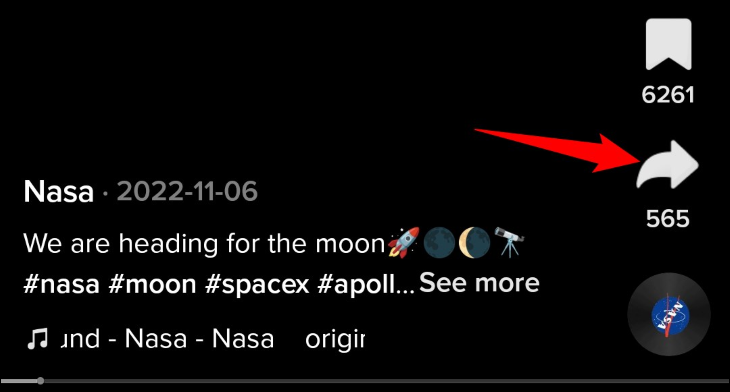
Бөлісу мәзірінде жоғарғы жағында Қайта жариялауды таңдаңыз.
TikTok бірден «Сіз қайта жарияладыңыз» деген хабарламаны көрсетеді. Содан кейін сіз репостыңызға түсініктеме қосу үшін түртуге болатын «Пікір қосу» опциясын көресіз.
Ескерту: Көру TikTok барлық қайта жарияланған бейнелеріңіздің тізімін сақтамайтындықтан, болашақта оларға қайта оралу үшін бұл бейнелерді бетбелгілеуіңіз керек. Мұны істеу үшін бейненің оң жағындағы бетбелгі белгішесін (таспа) басып, оны бетбелгілер тізіміне сақтаңыз.
«Пікір қосу» опциясын бассаңыз, бейнеңізге сәйкес келетін түсініктемені теріп, Enter пернесін басыңыз.
Міне бітті. Сіз TikTok тіркелгіңізде бейнені сәтті қайта жарияладыңыз.
ТикТоктағы репостты қалай жоюға болады
Бейне жазылушылар арнасында көрсетілмеуі үшін репосттан бас тартқыңыз келсе, мұны істеу оңай.
Бейнеге бетбелгі қойған болсаңыз, оны TikTok іске қосып, төменгі жағындағы «Профиль» тармағын таңдап, бетбелгі белгішесін басу арқылы табуға болады. Мұнда репост жасау үшін кері қайтарғыңыз келетін бейнені таңдаңыз.
Бейнеңіз ойнатылып жатқанда, оң жақтағы оң жақ көрсеткі белгішесін басыңыз.
Бөлісу мәзірінен Репостты жою пәрменін таңдаңыз.
Ал TikTok қайта жарияланған бейнені жазылушылардың арналарынан жояды. Сіз ары қарай жүре аласыз Сондай-ақ бейнені көру тарихыңыздан жойыңыз .